Článek
Letos na jaře budou poprvé zcela všichni drobní podnikatelé podávat daňové přiznání výhradně online. Loni stát živnostníkům a OSVČ postupně automaticky zaváděl datové schránky. Lidé, kteří stihli přiznání podat před zřízením této schránky, mohli ještě využít papírový formulář.
Od loňského března mají datové schránky všichni drobní podnikatelé, takže se už elektronickému podání za rok 2023 nevyhnou. Každý, komu datová schránka funguje a kdo má povinnost podávat daňové přiznání, musí to od té chvíle provést už jen elektronicky.
Vše o daňovém přiznání 2024
Paradoxně k tomu však nemusí použít datovou schránku. Přípustné jsou i některé jiné formy elektronického podání a jako nejjednodušší cestu na dotaz Seznam Zpráv doporučila i samotná Finanční správa portál Moje daně.
Seznam Zprávy proto připravily návod, jak postupovat právě touto cestou. Zvolili jsme návod pro fyzické osoby, u právnických osob je postup velmi podobný. Praktické bude přitom použít větší displej na počítači.
Daňové přiznání elektronicky je nutné podat nejpozději do 2. května 2024. Vhodné bude nenechávat to na poslední chvíli - například kvůli případným potížím s přihlášením přes Identitu občana, která letos při větším vytížení opakovaně hlásila výpadky nebo potíže s některými bankovními identitami.
Pravidla pro on-line podání
Daňová správa vyžaduje zaslání elektronického daňového přiznání formou datové zprávy, která má formát XML. Je to tedy elektronický soubor s příponou .xml. Pro jeho vytvoření i zaslání je několik možností.
Jak lze soubor vytvořit
- na portálu Moje daně – v aplikaci Elektronická podání pro Finanční správu (EPO) – při vyplňování on-line formuláře se vytváří takovýto soubor, který pak lze přímo odeslat, uložit do počítače nebo přeposlat do datové schránky,
- softwarem třetích stran, například účetním nebo ekonomickým, podle stanovených pravidel.
Jak lze soubor zaslat
- přes portál Moje daně – po vyplnění on-line formuláře nebo nahrání souboru z počítače,
- datovou schránkou,
- e-mailem s uznávaným elektronickým podpisem.
1. Přihlaste se
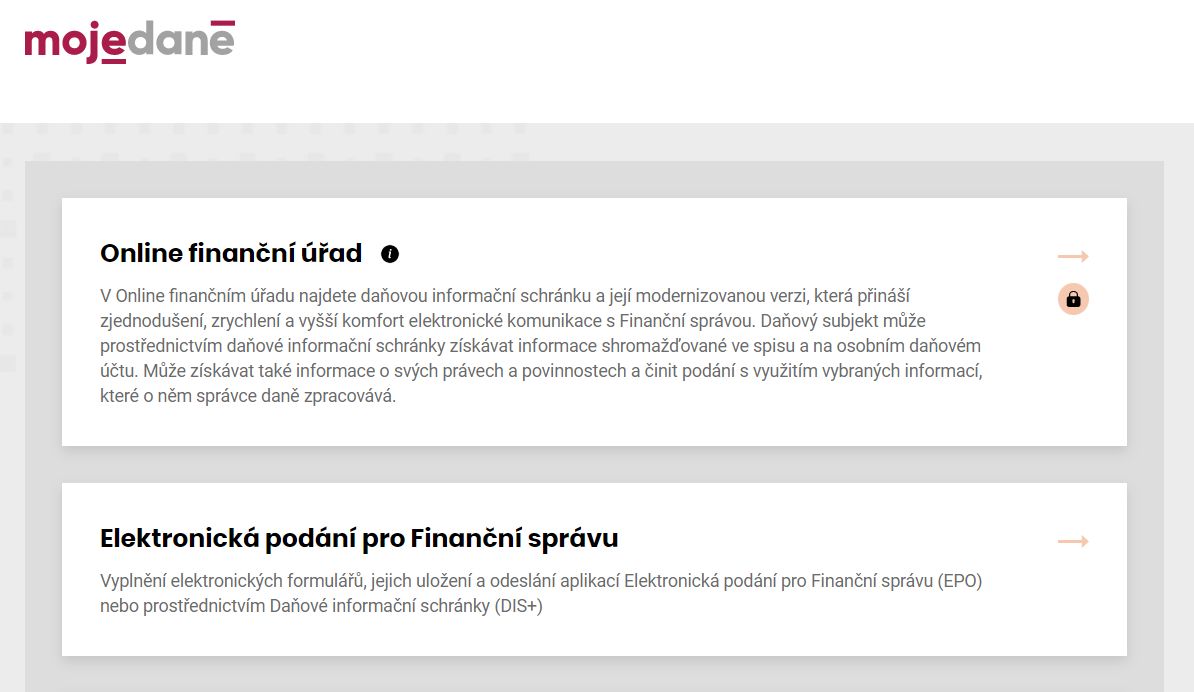
Hlavní stránka portálu Moje daně – vstup do aplikací DIS+ (nahoře) a EPO (dole).
První odkaz shora na hlavní stránce portálu Moje daně zní Online finanční úřad. Kliknutím na něj se dostanete k přihlášení do aplikace zvané DIS+ neboli Daňová informační stránka Plus. Umožňuje přihlášení k uživatelskému účtu pomocí Identity občana, údajů k datové schránce nebo přístupových údajů přidělených Finanční správou.
Můžete se tedy přihlásit třeba i bankovní identitou, účty MojeID či NIA ID, aplikací Mobilní klíč eGovernmentu nebo pomocí eObčanky, máte-li na ni čtečku připojenou k počítači. Všechny způsoby přihlášení jsou rovnocenné.
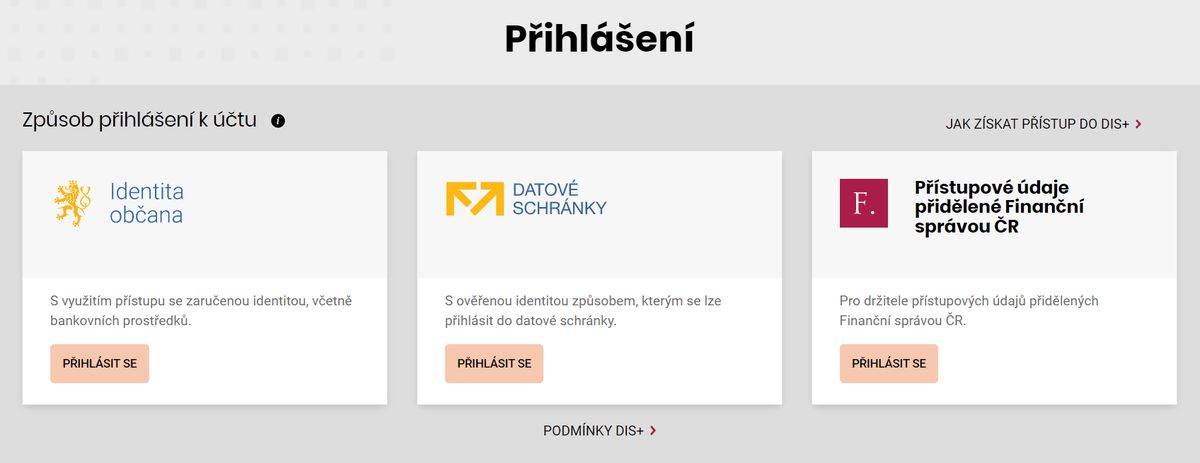
Portál Moje daně – přihlášení do aplikace DIS+.
Přihlášení do DIS+ umožní Finančnímu úřadu ověřit vaši identitu při odesílání daňového přiznání. Má však i další výhody. Při vyplňování formulářů se například řada osobních údajů automaticky předvyplní.
Přihlášenému uživateli se vytvoří profil, který už na portálu zůstane. V něm si pak každý může nechávat například i uložený rozepsaný formulář daňového přiznání, pokud ho nevyplní celý najednou. Zobrazuje se v něm seznam všech rozepsaných nebo odeslaných formulářů.
Po úspěšném přihlášení klikněte na odkaz Aktivovat osobní DIS+, tím se dokončí vytvoření schránky. Aktivace není složitý proces a ihned po ní je možné v aplikaci pracovat. Není třeba čekat na případné schválení aktivace ze strany správce daně.
Jak používat datovou schránku
Od té chvíle uvidíte na portálu Moje daně vpravo nahoře symbol panáčka, který označuje uživatelský profil. Kliknutím na něj je možné do svého profilu přidat kontaktní telefonní číslo a e-mail nebo se odhlásit. Po odhlášení panáček zmizí.
Pak se vraťte na hlavní stránku portálu Moje daně – kliknutím na menu Daňový portál vlevo nahoře.
2. Najděte správný on-line formulář
Druhý odkaz shora na hlavní stránce zní Elektronická podání pro Finanční správu. Kliknutím na něj se dostanete do aplikace EPO, která obsahuje on-line formuláře k vyplnění.
Zbývá najít ten správný formulář. Klikněte na první volbu shora – Elektronické formuláře a pak si vyberte Daň z příjmů fyzických osob.
V rozbaleném menu klikněte vlevo na Vyplnit z průvodce a na další stránce na Začít vyplňovat.
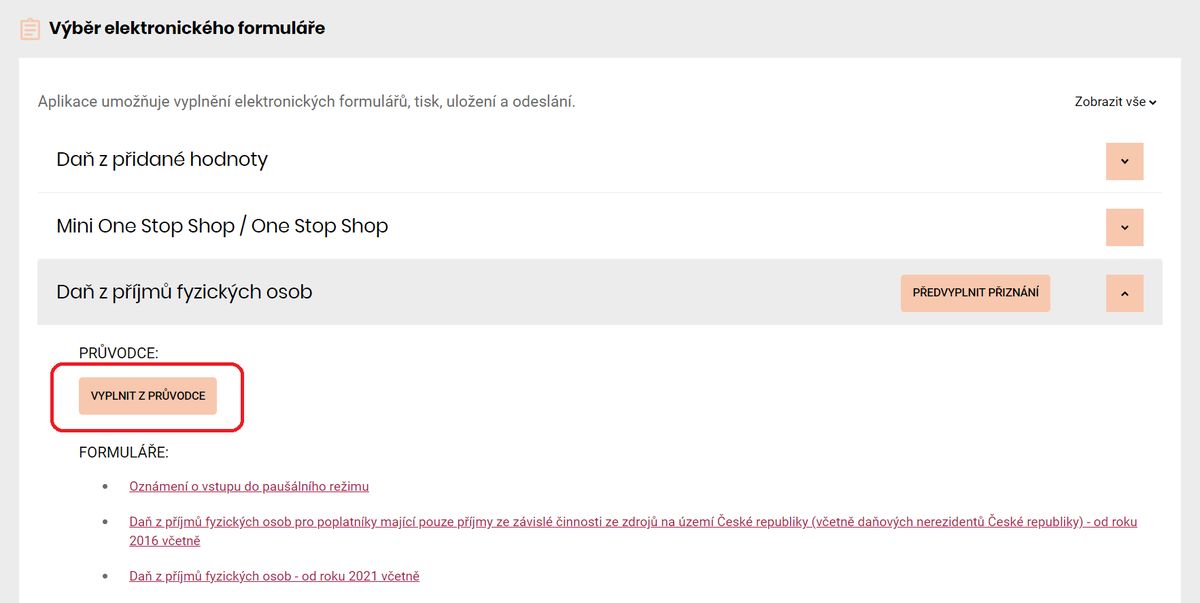
Portál Moje daně – vstup do formuláře daňového přiznání.
3. Pusťte se do vyplňování
Vyplňování z průvodce je podobné papírovému formuláři, je však zjednodušené a přehlednější. Řada údajů bude díky přihlášení do DIS+ předvyplněná, ale vždy je zkontrolujte a pak u nich klikněte na volbu Potvrdit. Nezapomeňte, že v roce 2023 vyplňujete přiznání za zdaňovací období roku 2022.
Novinky pro OSVČ
Sloupec vlevo je seznam stránek formuláře, široký pruh uprostřed představuje místo pro vyplňování údajů a ve sloupci vpravo se zobrazuje nápověda – když kdekoliv ve formuláři kliknete na černý bod s otazníkem.
To, co se v papírovém formuláři řeší zaškrtáváním políček, představují v on-line formuláři volby Ano/Ne. Když u některých voleb zvolíte Ano, rozbalí se další řádky formuláře, které tuto volbu upřesňují.
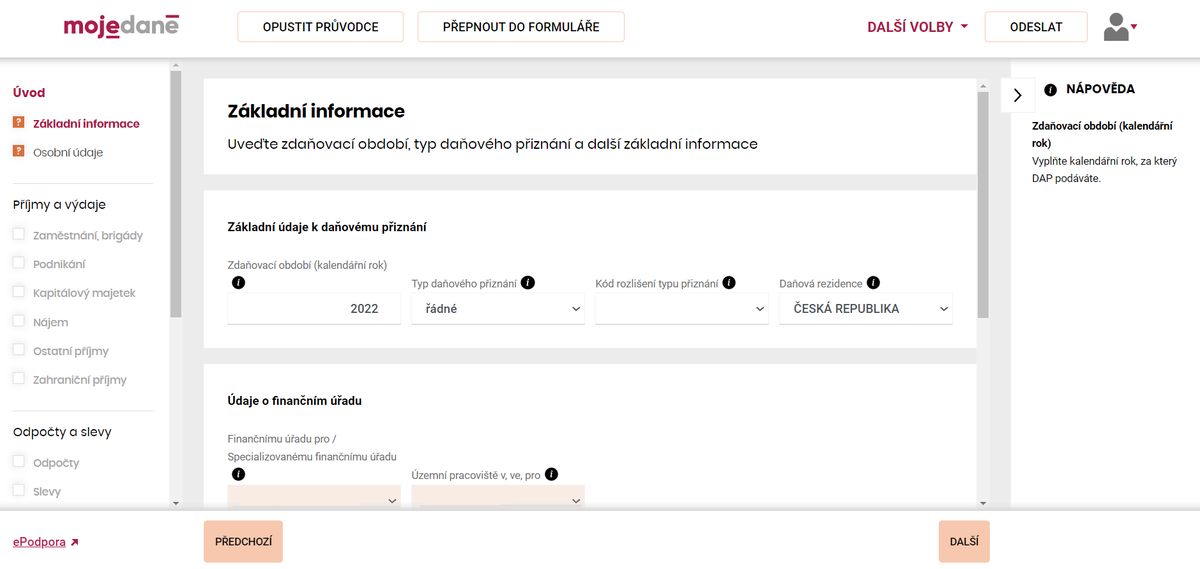
Portál Moje daně – formulář daňového přiznání vyplňovaný z průvodce.
Alternativa: Růžový formulář on-line
Konzervativnější lidé, kteří jsou zvyklí se orientovat v růžovém papírovém formuláři, mají kromě popsaného vyplňování z průvodce i jinou možnost. Celé on-line vyplňování lze přepnout do zobrazení elektronické verze klasického formuláře.
Stačí v horním menu zhruba uprostřed kliknout na volbu Přepnout do formuláře. Můžete pak vše vyplňovat podobně, jako byste psali na papír. Změní se tím i obsah levého sloupce s výčtem stránek.
Kliknutím na stejné místo v horním menu se dá kdykoliv opět vrátit zpátky – Přepnout do průvodce.
Nebudete-li si čímkoliv jistí, zcela vlevo dole je odkaz na ePodporu, která obsahuje odpovědi na nejčastější otázky.
Důležitá je položka Další volby v horním menu vpravo, vedle profilového panáčka. Kliknutím na ni si můžete rozpracovaný formulář uložit do profilu v DiS+, nebo jako XML soubor do svého počítače, případně si odtud stáhnout opis formuláře v pdf jako kopii pro sebe.
Návrat k rozepsanému formuláři
Jestliže přerušíte práci, formulář si uložíte a z portálu se odhlásíte, při návratu na stránku je vždy nejprve nutné se znovu přihlásit.
Ve svém profilu v DIS+ pak uvidíte v horním menu položku Formuláře, pod níž najdete seznam rozpracovaných tiskopisů. Z nich lze kterýkoliv otevřít a pokračovat v práci.
Do on-line aplikace lze načíst také rozpracovaný formulář ve formátu XML. V tom případě v kroku 2 našeho postupu zvolíte Elektronická podání pro Finanční správu – Načtení ze souboru.
4. Připojte přílohy
K daňovému přiznání se přikládá například potvrzení o zdanitelných příjmech, obvyklá jsou také potvrzení o slevách na dani. V případě slevy na děti je potřeba i čestné prohlášení druhého z rodičů, že tuto slevu neuplatňuje.
On-line podání s pomocí účetní či daňového poradce
Přílohy je potřeba mít v elektronické podobě, třeba naskenované. Jakmile je máte připravené v počítači, v levém sloupci formuláře najděte předposlední položku dole s názvem Ostatní. Pod ní klikněte na stránku Přílohy a podpisová doložka. Pak je můžete do aplikace po jedné nahrát kliknutím na Vybrat soubor nebo přetažením myší do prohlížeče.
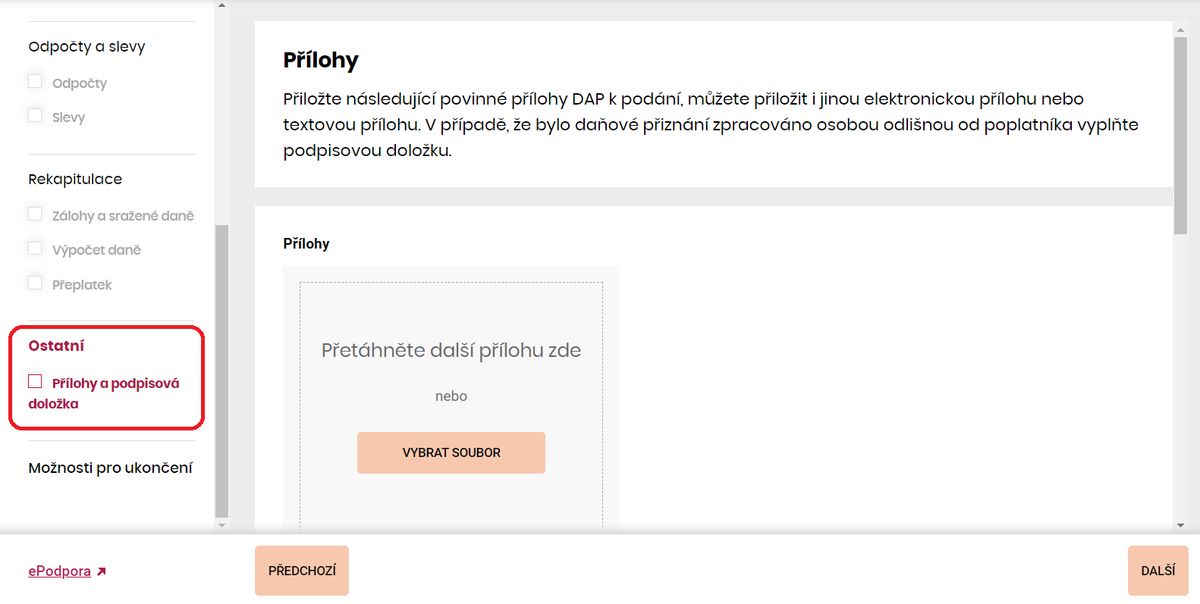
Portál Moje daně – nahrávání příloh k daňovému přiznání.
5. Zkontrolujte a odešlete
Vyplňujete-li daňové přiznání za sebe, podpisovou doložku nechejte volnou. Slouží jen pro případy, kdy přiznání připravuje třeba daňový poradce, zákonný zástupce nebo zmocněnec.
Nejspodnější volbou v levém sloupci formuláře je položka Možnosti pro ukončení. Je praktické si zde formulář nejprve nechat zkontrolovat kliknutím na Protokol chyb. Jakmile je vše opraveno a v pořádku, stáhněte si opis formuláře ve formátu PDF. Do počítače se uloží v takové podobě, jako byste vyplnili růžový papírový formulář.
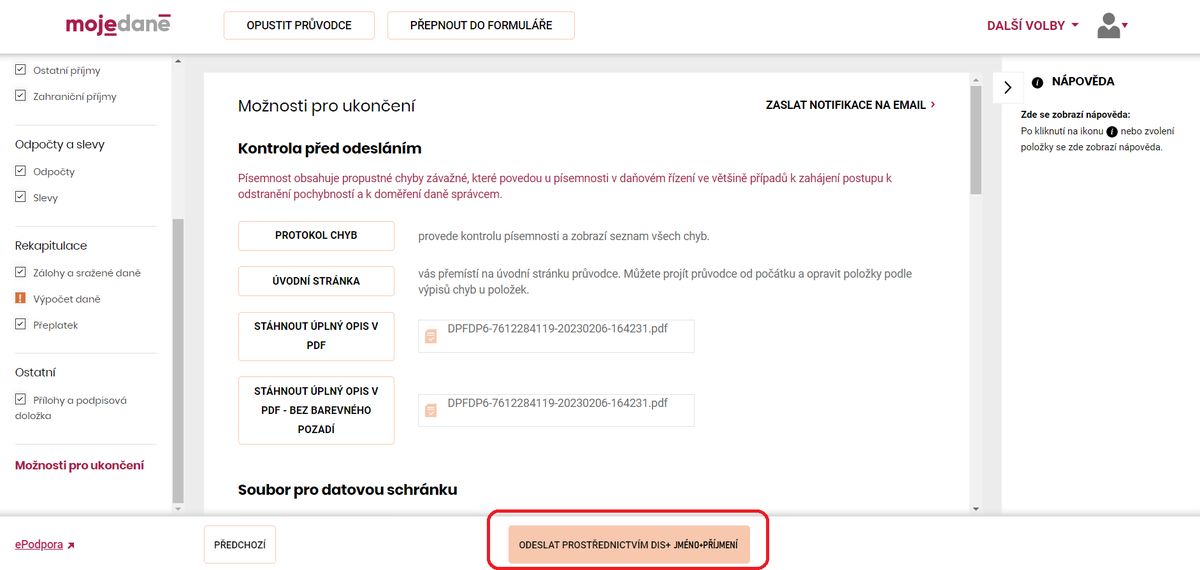
Portál Moje daně – kontrola a odeslání daňového přiznání on-line.
Nakonec stačí úplně dole uprostřed kliknout na Odeslat prostřednictvím DIS+. Tím se formulář rovnou odešle, takže si to před kliknutím dobře rozmyslete a vše zkontrolujte.
Odeslané daňové přiznání pak najdete v seznamu odeslaných formulářů ve schránce DIS+, kterou otevřete kliknutím na volbu Formuláře v horním menu. Po kliknutí na tři tečky vpravo u konkrétního daňového přiznání si můžete i dodatečně stáhnout opis ve formátu PDF.
Mohlo by vás zajímat
- Změny a novinky 2024: Ekonomické novinky 2024 | OSVČ v roce 2024 | DPP a DPČ v roce 2024 | Daň z nemovitostí | DPH | Penzijní spoření | Nákup dálniční známky
- Daňové přiznání a datová schránka: Daňové přiznání 2024 | Daňové přiznání online | Přiznání podává účetní a daňový poradce | K čemu je datová schránka | Návod k datové schránce
- Úspory, dotace a energie: Dotace Oprav dům po babičce | Co smí a nesmí dodavatel energií
- Důchod: Kalkulačka ČSSZ | Kalkulačka odchodu do důchodu | Výpočet výše důchodu | Valorizace důchodů | Žádost o důchod online











